树莓派4安装 18.04ubuntu server(2020.11.2)
1.下载镜像
我的树莓派打算基于ROS搭成一个机器人核心控制器,所以打算装一个ubuntu server。本篇文章是我踩过坑之后的分享。
ubuntu server的官方引导下载地址已经失效,只能安装20.04。
但是我在清华大学的镜像库中找到一个18.04的备份分享给大家
先确定你的树莓派版本,内存大于4GB的,推荐下载64位的系统(32位系统最多检测到3.5GB内存)
下载完成后会得到img结尾的专属镜像
左边是ubuntu18的镜像,右边是ubuntu20的
ubuntu20是今年新发布的,18是18年发布的,都是长期支持版本(LTS)
但是目前ubuntu20 安装图形界面存在严重BUG,不推荐使用
这里选择ubuntu18
接下来就是烧录系统
2.烧录系统
跳过
3.插卡开机
点亮系统之后是一个文本命令行界面
ubuntu系统默认账号密码
默认的账户:ubuntu
默认密码:ubuntu
第一次登陆后会让你修改默认密码
3.1 更换国内软件源
在安装图形界面前,需要先更换软件源,不然下载速度感人
参考链接:
贴出我的sources.list,用的是阿里云的镜像
再贴一个清华源的
第一步,ssh远程连接到树莓派(请确保树莓派已经联网并且和你在同一局域网中,不想再树莓派直接操作是因为太麻烦了)
确定树莓派在局域网中的ip是192.168.16.104
执行 ssh ubuntu@192.168.16.104
执行 sudo vim /etc/apt/sources.list
复制粘贴上面阿里云或者清华列表
OK,改写sources.list之后,需要更新仓库
执行 sudo apt update
好了,现在已经安装软件源的替换
软件源末尾的ubuntu和ubuntu-ports的区别?
架构分ARM和X86,构建在其上的软件分别对应这两种专属架构
ubuntu是x86机器上的
ubuntu-port是ARM架构上的
如果你遇上下面的问题,断电重启一下树莓派就好了
3.2 安装图形界面(GUI)
接下来就是安装GUI
我不推荐这上面三个,而是正统的gnome桌面,最漂亮好看
执行 sudo apt install ubuntu-desktop
安装需要好一会,安装完成后,让我们切回树莓派物理机
执行 sudo reboot
你的桌面就会出来了
- 点赞
- 收藏
- 关注作者



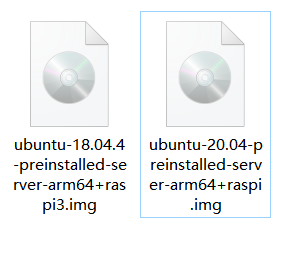
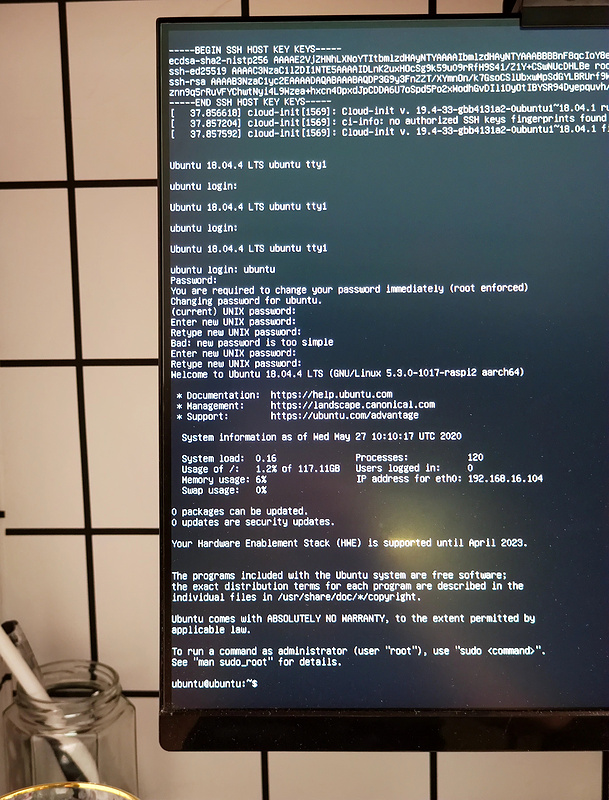
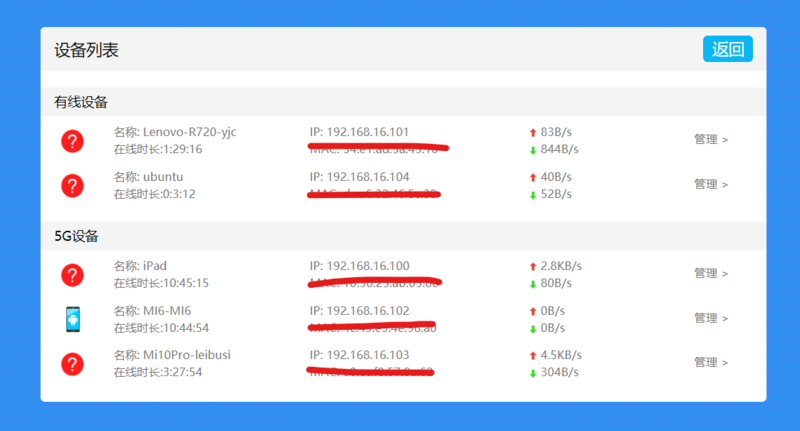
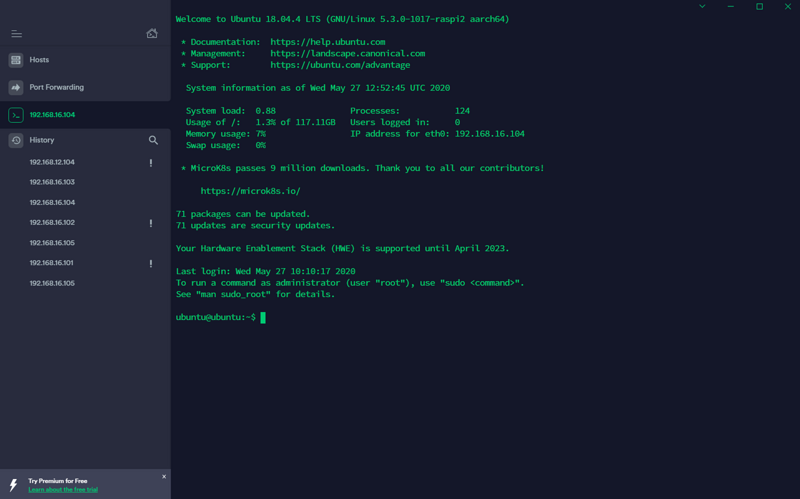
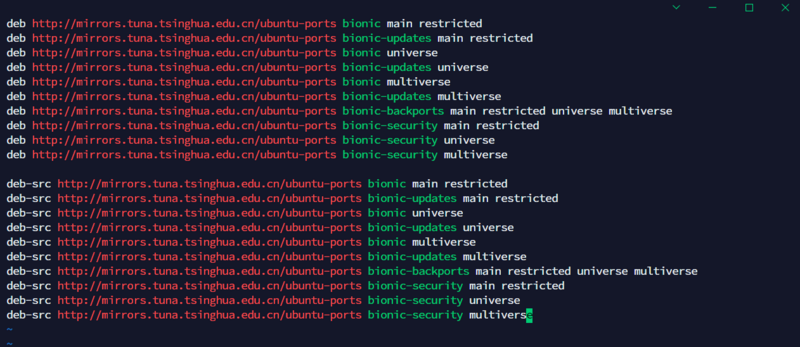
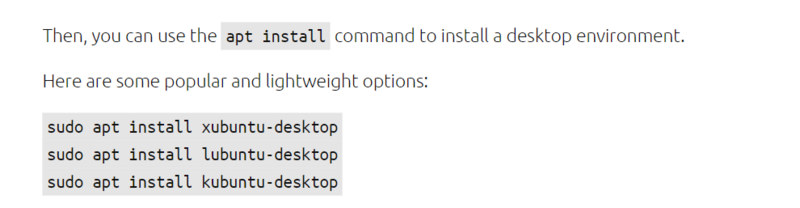
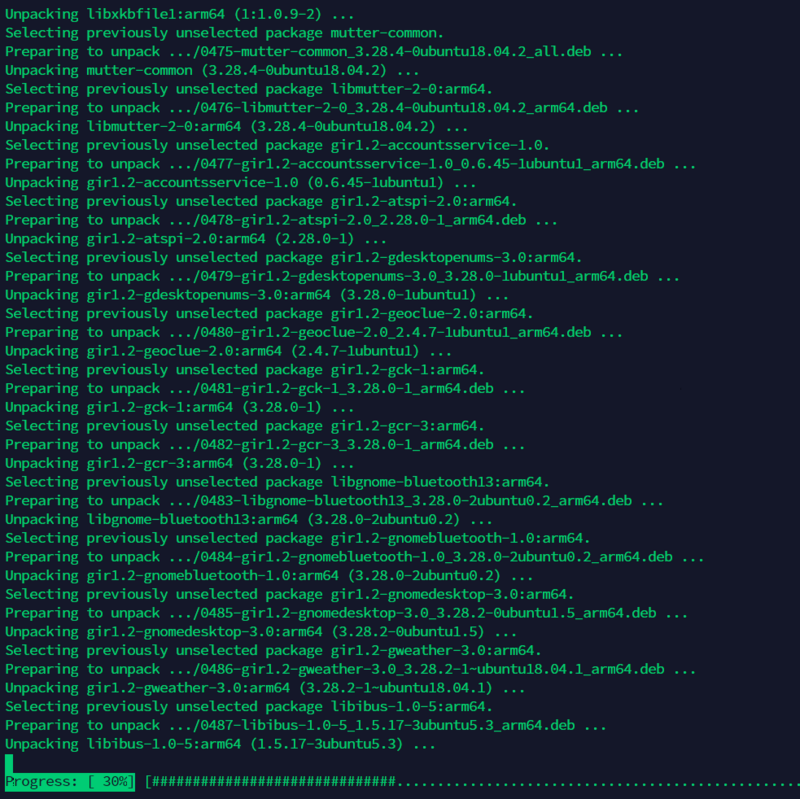

评论(0)